Robocopy significa cópia robusta de arquivos. Desenvolvido pela Microsoft para o sistema operacional Windows, Robocopy é uma ferramenta de linha de comando. Projetado e criado principalmente para copiar, espelhar e transferir arquivos, pastas e diretórios entre diretórios locais ou diferentes computadores em rede.
Este utilitário foi inicialmente incluído no Resource Kit Tools (Windows NT 4.0), uma extensa coleção de utilitários úteis e outras ferramentas vitais projetadas para ajudar os administradores de sistema e outros usuários profissionais a ajudá-los a manter e gerenciar com eficácia os sistemas Windows. Desde então, a ferramenta tem sido um utilitário padrão em todas as versões do sistema operacional Windows e do sistema operacional Windows Server, incluindo WWindows XP e Vista e todas as versões de Servidor Windows após a versão do Windows Server 2008.
Embora a ferramenta seja frequentemente usada para tarefas de backup e sincronização, milhares de usuários do Windows reclamam que a ferramenta excluiu alguns de seus arquivos vitais da pasta de destino.
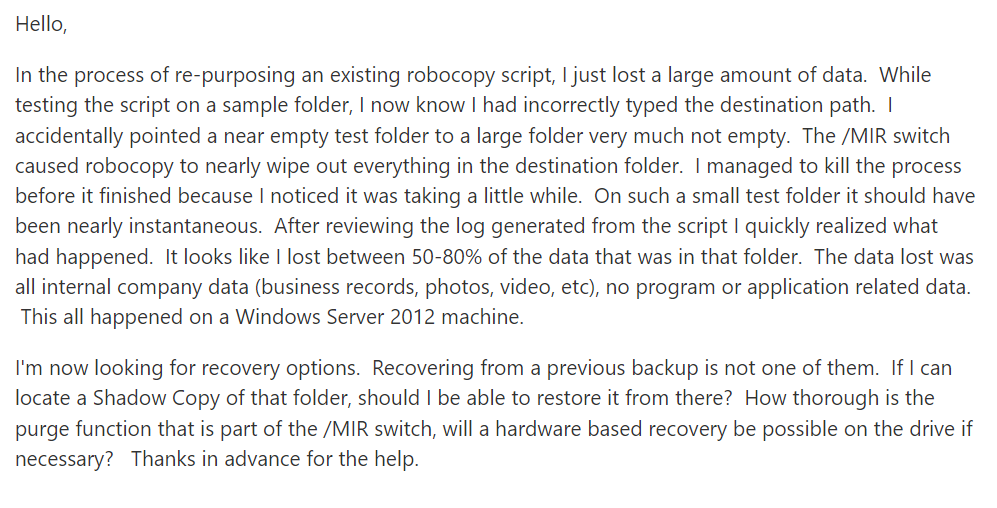
Se você é um dos milhares de usuários do Windows que perderam alguns de seus arquivos essenciais após usar o comando Robocopy/MIR, não se preocupe. Este artigo abrangente irá guiá-lo através de uma solução segura para recuperar arquivos excluídos pelo comando robocopy/mir.
Então sem desperdiçar mais, vamos disparar!!!
Como recuperar arquivos excluídos do Robocopy?
A resposta é usar software especializado de recuperação de arquivos Robocopy/MIR, como Recuperação de arquivos Remo, uma ferramenta potente garantida para recuperar arquivos excluídos, ausente e perdido após usar o comando Robocopy/MIR no prompt de comando ou Powershell.
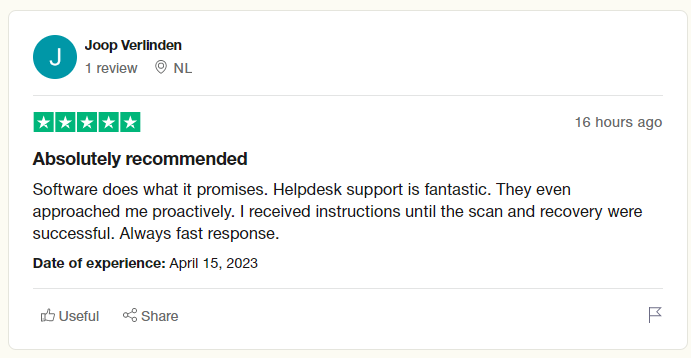
Como o Remo pode ajudá-lo com a recuperação de arquivos Robocopy/MIR?
- Os poderosos algoritmos do Remo se aprofundam na pasta Destino para recuperar mais de 500 tipos de arquivos.
- A interface de usuário simples e intuitiva do Remo torna o tedioso processo de recuperação de arquivos excluídos do Robocopy absolutamente fácil e direto.
- Remo Recover é uma ferramenta rica em recursos para tornar qualquer pessoa um especialista em recuperação de dados; recursos como a opção Filtro avançado classificam e filtram rapidamente os arquivos para que você possa encontrar facilmente os arquivos que deseja recuperar, e a opção Visualizar permite visualizar os arquivos recuperados, garantindo a recuperação dos arquivos corretos.
- A ferramenta vem com nossa assistência de suporte líder do setor se você enfrentar problemas durante o processo de recuperação de pastas e arquivos do Robocopy.
- Remo Recover é compatível com todas as versões mais recentes e mais antigas do Windows, incluindo Windows 11 e 10, bem como Windows XP e Vista. Bem como todas as versões do sistema operacional Windows Server.
- Motivo do bônus: Remo é um software totalmente gratuito para testar. Você só será obrigado a pagar quando estiver totalmente satisfeito com o processo de recuperação.
Baixar Software de recuperação de arquivos Remo agora e inicie o processo de recuperação de arquivos excluídos do Windows Robocopy.
Etapas para recuperar arquivos eliminados pelo comando Robocopy/MIR
1: Baixe e instale o Remo Robocopy File Recovery tool no seu sistema Windows.
2: Inicie a ferramenta, selecione o drive ou o folder onde você salvou o diretório de destino e clique no botão Scan botão.
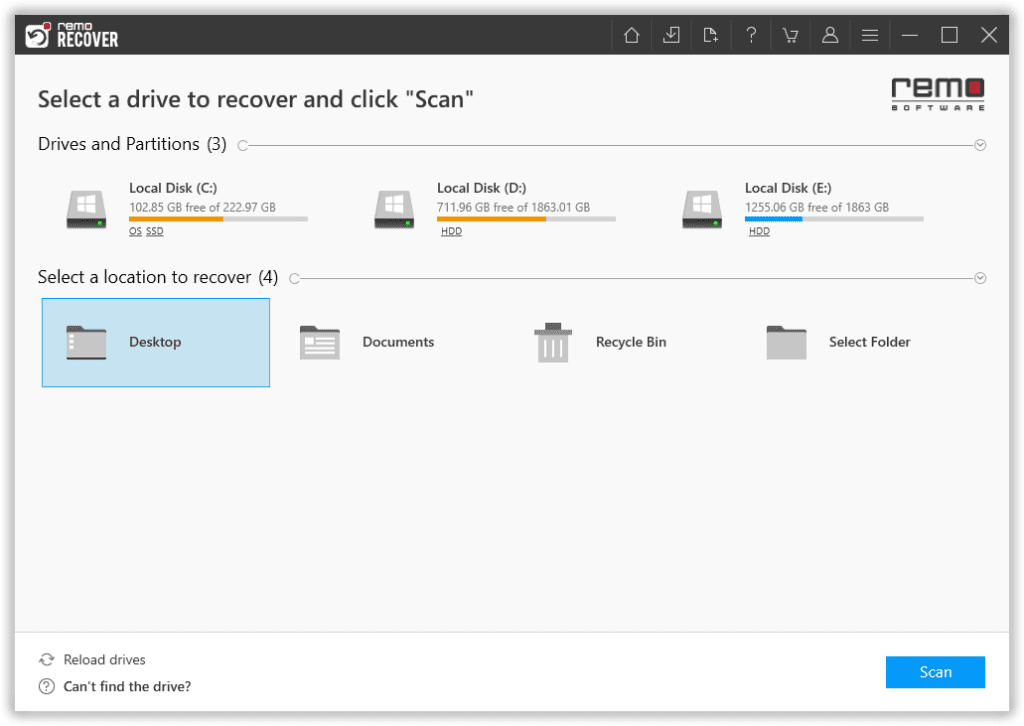
3: Remo iniciará o processo de digitalização. Use a opção Dynamic Recovery View para ver todos os arquivos que o Remo recuperou até agora.
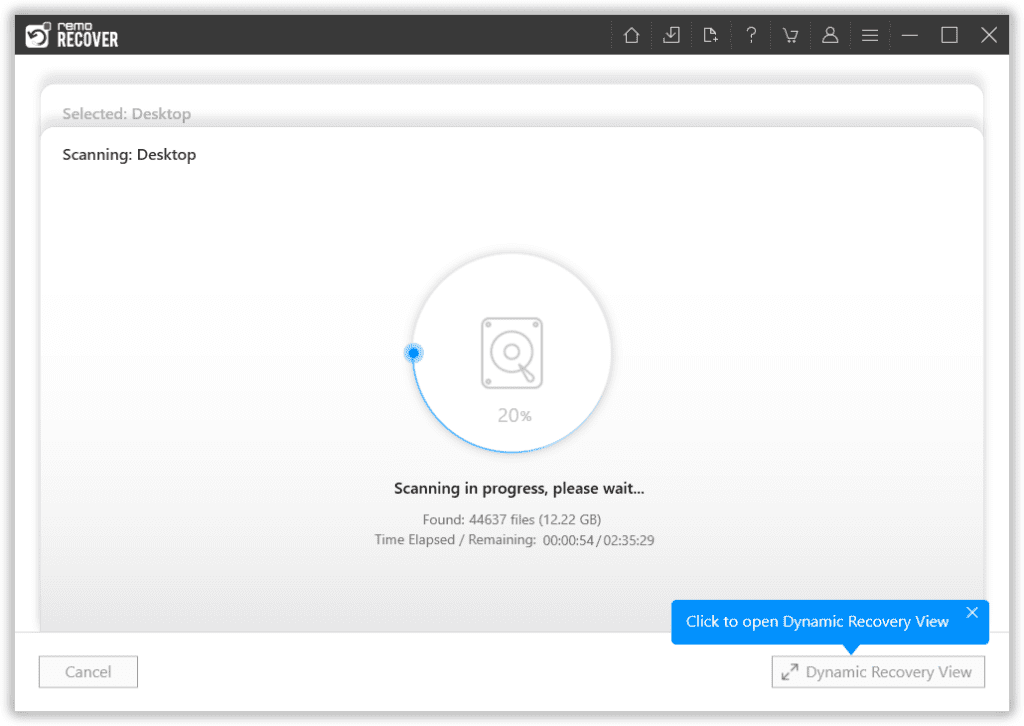
4: Após a conclusão de todo o processo de digitalização, o Remo exibirá uma lista de todos os arquivos recuperados. Você pode usar o Advanced Filter opção para classificar, filtrar e localizar vários arquivos.
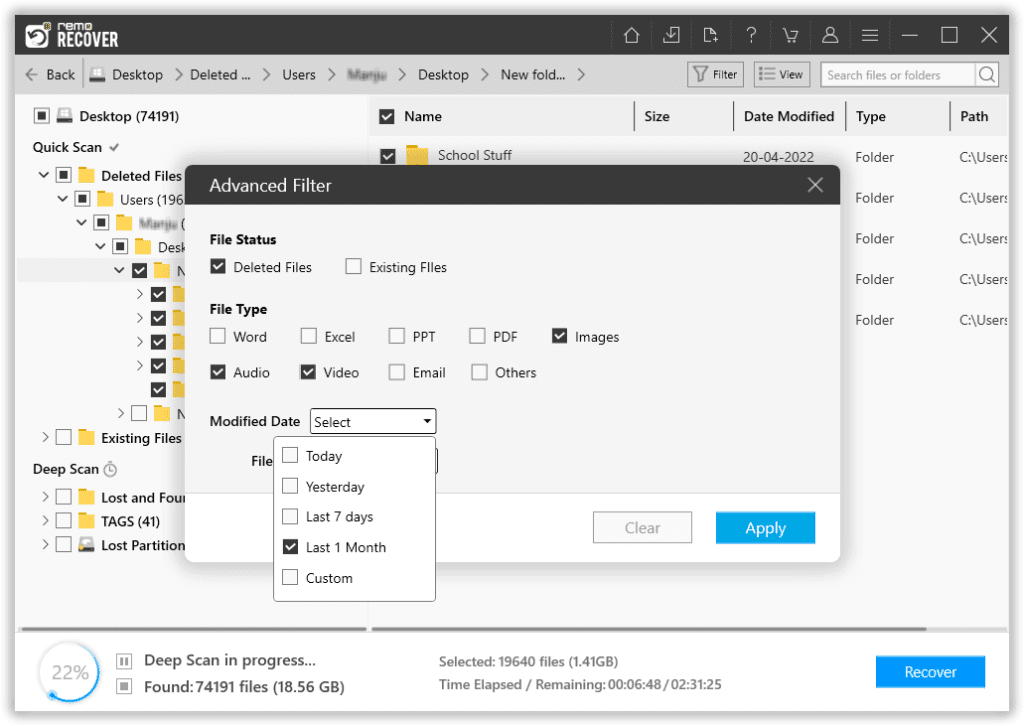
5: Clique duas vezes em quaisquer arquivos recuperados que foram excluídos anteriormente após usar o comando Robocopy para Preview eles.
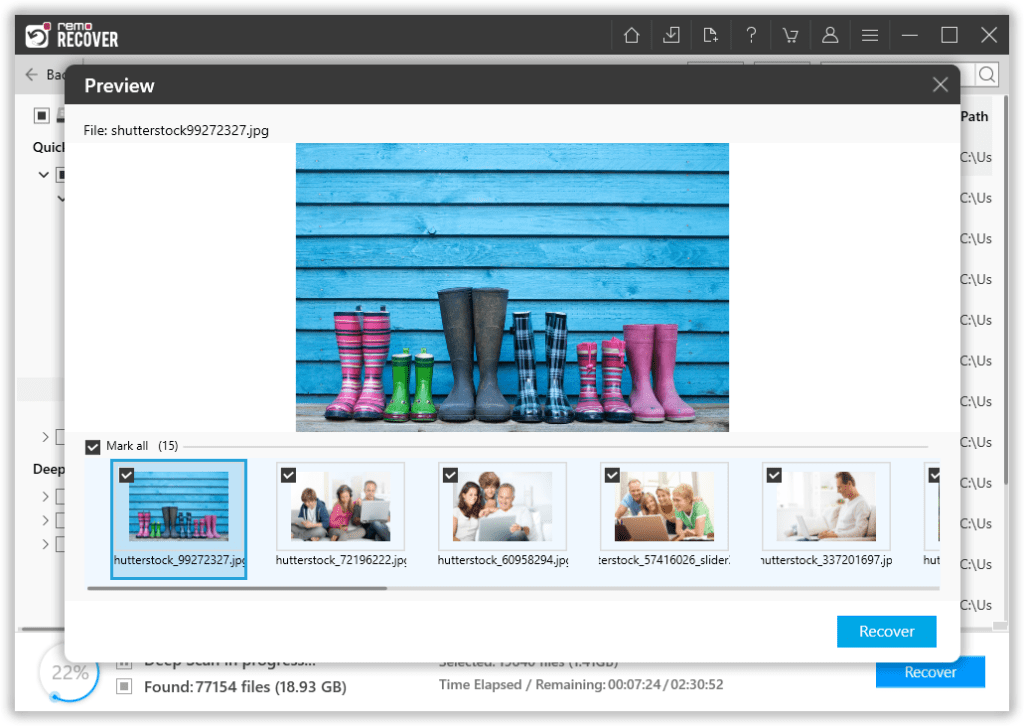
6: Selecione os arquivos e pastas que deseja recuperar e clique no botão Recuperar. A ferramenta solicitará que você forneça um location para salvar os arquivos Robocopy recuperados.
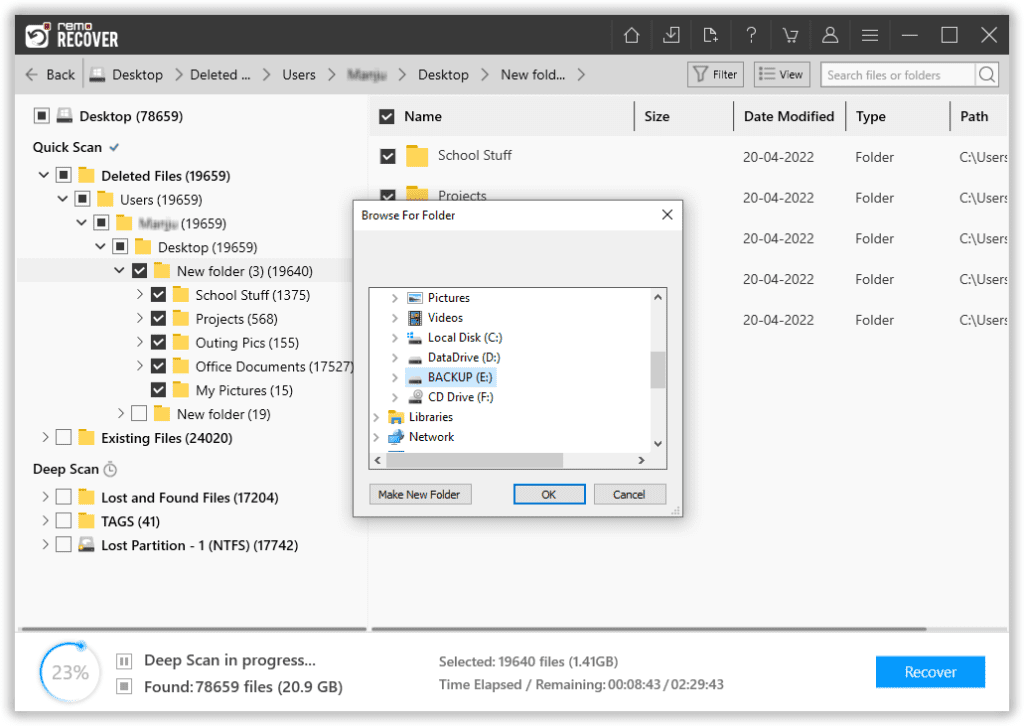
Remo recuperou com sucesso os arquivos robocopy excluídos e também os salvou no local desejado de sua escolha.
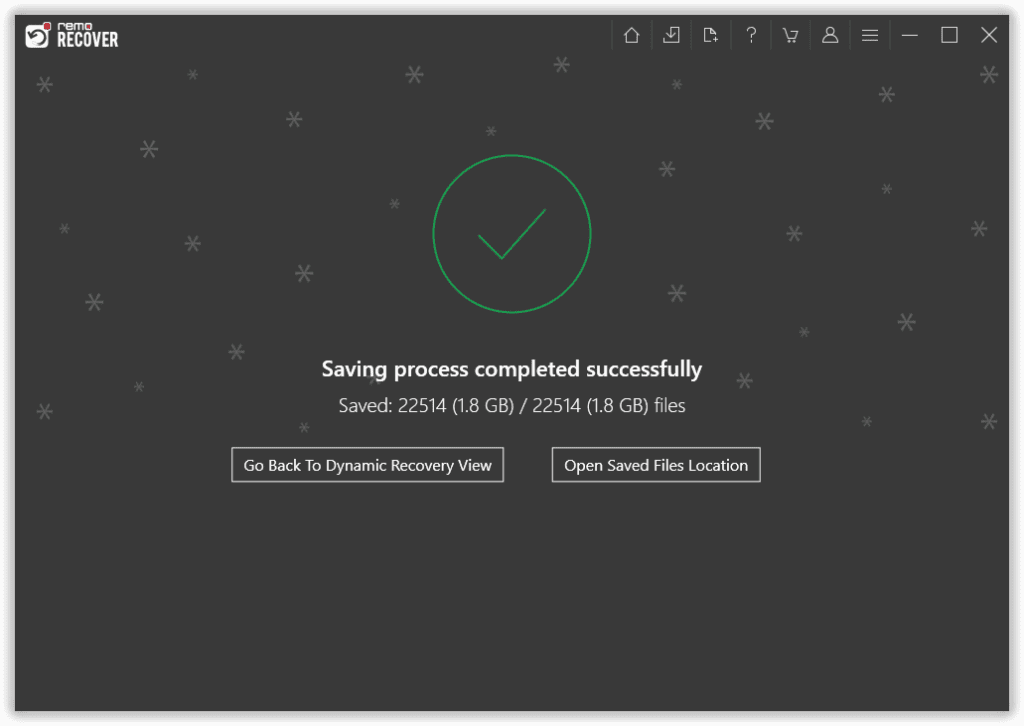
Tenho certeza de que agora você recuperou com segurança os arquivos robocopy usando o Remo. Compreender por que você perde seus arquivos após usar o comando MIR também é importante.
Como você perde arquivos após usar o comando Robocopy/MIR?
O comando Robocopy/MIR é usado para “espelhar” o diretório original, conhecido como “diretório de origem”, para o diretório de cópia de backup, conhecido como “diretório de destino”.
Quando você usa o comando Robocopy/MIR pela primeira vez para criar um backup dos arquivos originais, ele replicará a estrutura exata do diretório se você fizer alguma alteração no diretório original, como excluir arquivos e pastas. E mais tarde, quando você executar o comando /MIR. A ferramenta também espelhará as alterações feitas no diretório original e refletirá essas alterações no diretório de destino, excluindo os arquivos de destino; esse processo é chamado de limpeza (exclusão de arquivos e pastas que não existem mais no diretório de origem).
A ideia principal por trás do MIR (comando de espelhamento) é garantir que os diretórios de origem e destino permaneçam sincronizados.
Observação: Os arquivos e pastas que o comando Robocopy/MIR exclui ser excluído permanentemente do seu sistema. Portanto, é extremamente crucial que você aja rapidamente e inicie o processo de recuperação de arquivos excluídos do robocopy antes de perder esses arquivos para sempre.
Suponha que você tenha feito uma cópia manual dos arquivos originais e salvou-os em uma nuvem ou em qualquer dispositivo de armazenamento externo. Nesse caso, recomendamos restaurar as cópias de backup dos arquivos originais. Você pode consultar este artigo para saber mais sobre outras soluções manuais para recuperar arquivos do Windows.
Como proteger seus arquivos cruciais contra exclusão pelo comando Robocopy/MIR?
Por padrão, o Robocopy copiará todos os arquivos do diretório original e o comando MIR será usado para espelhar o diretório original. Portanto, quaisquer alterações feitas no diretório de origem também serão refletidas no diretório de destino.
Infelizmente, a maioria dos usuários do Windows Robocopy desconhece completamente o fato de que a ferramenta também permite criar e definir regras diferentes para backup e sincronização. Agora você pode decidir quais arquivos deseja incluir (com base em determinados atributos de arquivo), excluir alguns arquivos (com base no tamanho do arquivo) e copiar apenas arquivos novos ou alterados sem se preocupar com arquivos antigos e inalterados.
Conclusão:
Aqui encerramos nossa discussão explicando como recuperar arquivos excluídos pelo comando Robocopy/MIR. Discutimos um breve histórico da ferramenta Robocopy e explicamos por que muitos usuários do Windows perdem alguns de seus arquivos e pastas vitais. Mais tarde, também discutimos uma solução comprovada para recuperar os arquivos robocopy excluídos.
Espero que este artigo sobre recuperação de arquivos Robocopy tenha sido útil para você.